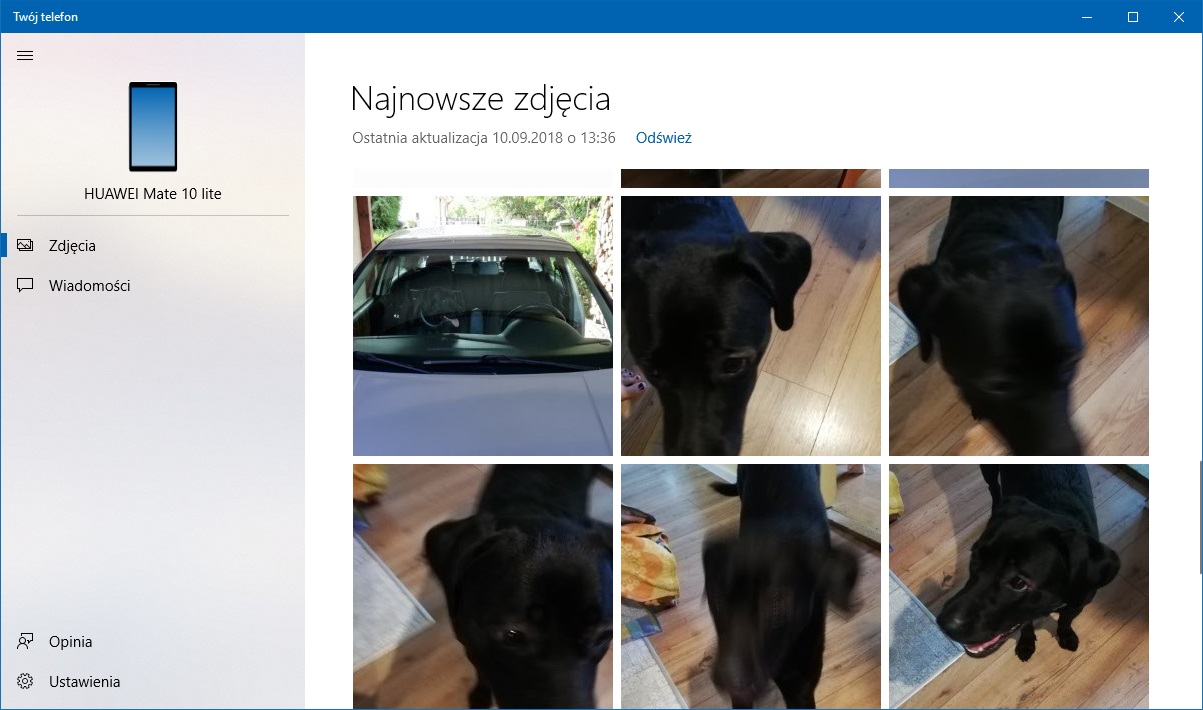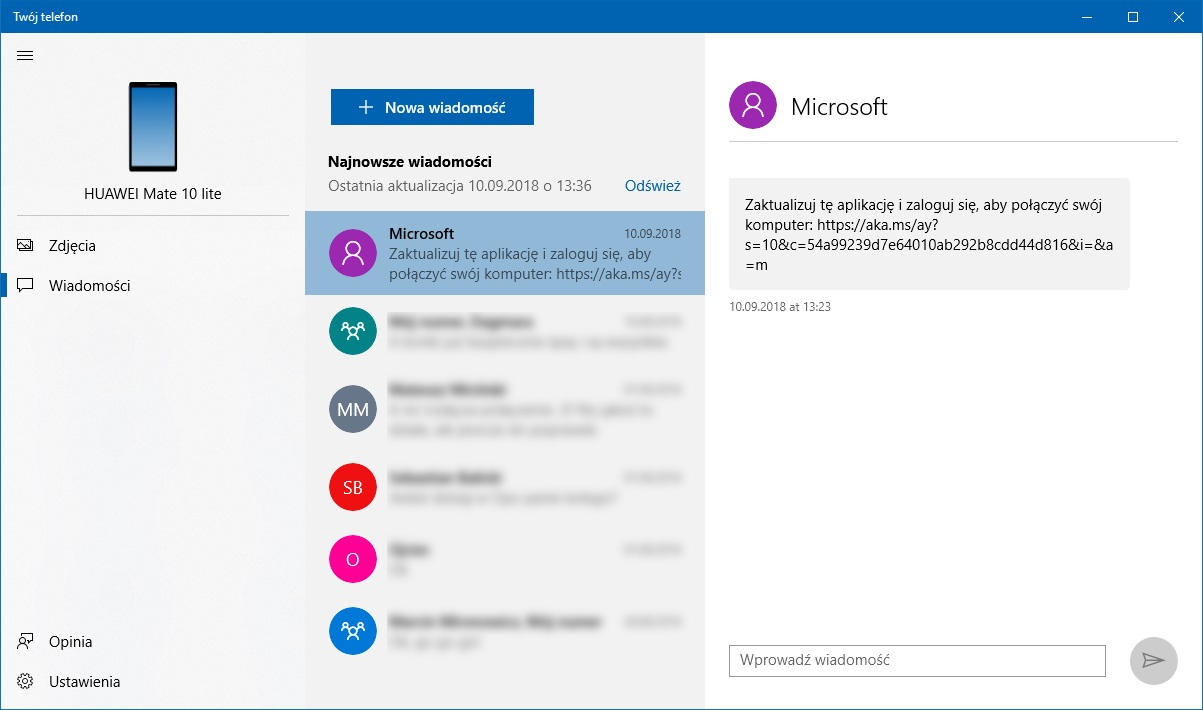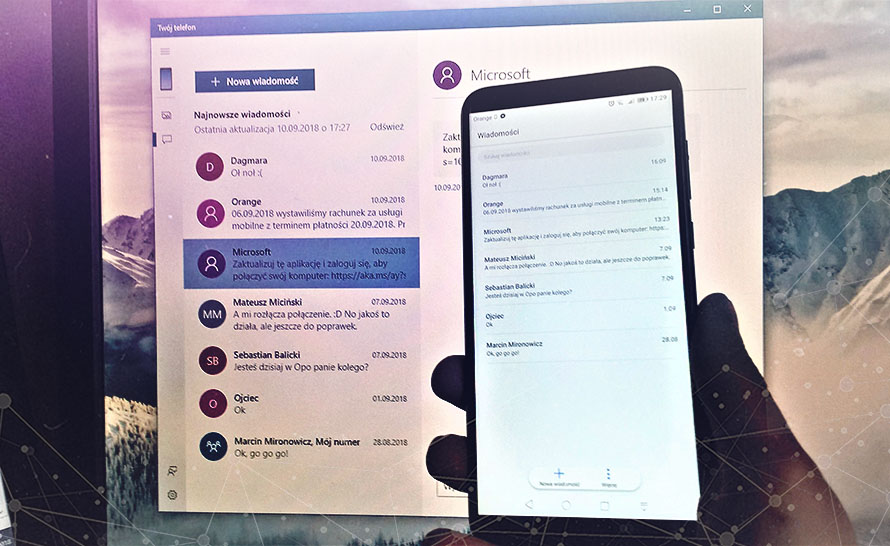Aplikacja Your Phone (Twój telefon), to jedna z najważniejszych nowości aktualizacji October 2018 Update dla Windows 10. Narzędzie ma umożliwiać obsługę wiadomości SMS z poziomu komputera oraz dostęp do galerii zdjęć, zapisanych w pamięci urządzenia. Wszystko to bez konieczności podłączania dodatkowych przewodów USB, łączących telefon z komputerem. Poradnik ten piszemy na kilka tygodni przed oficjalną premierą October 2018 Update, więc jak na razie najważniejsza funkcja, czyli obsługa SMS, dostępna jest dla użytkowników programu Windows Insider w pierścieniach Skip Ahead, Fast, Slow oraz Release Preview oraz posiadających wersję 1.0.12432.0 aplikacji Twój telefon.
W tym poradniku opiszemy, jak skonfigurować system Windows 10 pod kątem pracy z aplikacją Twój telefon, jak połączyć telefon z komputerem oraz jak udostępnić dane z telefonu do komputera.
Konfiguracja systemu Windows 10
Użytkownicy, którzy chcą przetestować działanie aplikacji Twój telefon, obsługę wiadomości SMS oraz przeglądanie zdjęć, a nie są członkami programu Windows Insider, muszą do niego przystąpić. Do programu Windows Insider możemy przystąpić w każdej chwili, więc żeby to zrobić, przechodzimy do:
Ustawienia -> Aktualizacje i zabezpieczenia -> Niejawny program testów systemu Windows
W panelu ustawień Windows Insider rozwijamy menu w sekcji Jakiego rodzaju zawartość chcesz otrzymywać? i wybieramy jedną z opcji:
- Wysyłaj mi tylko wczesne aktualizacje;
- Następna wersja systemu Windows.
Dla osób, które nie chcą instalować rozwojowych wersji Windows 10, najlepszą opcją będzie 1, która de facto pozostawi na naszym komputerze aktualną wersją Windows 10, a pozwoli na instalację testowych aplikacji, w tym Twój telefon.
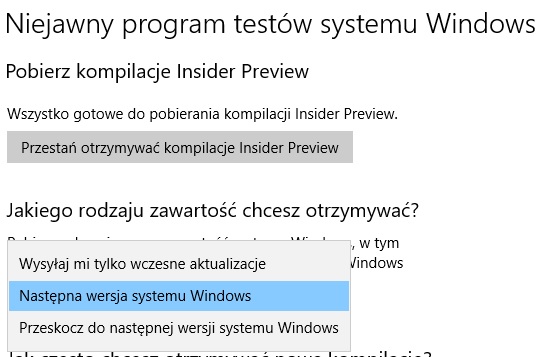
Po wyborze jednej z opcji musimy odczekać kilka minut, a następnie przejść do kategorii Windows Update i zainstalować proponowaną kompilację systemu Windows 10 w wersji testowej. Dopiero wtedy uzyskamy dostęp do aplikacji Twój telefon.
Połączenie telefonu z urządzeniem i udostępnianie zawartości
Po zainstalowaniu aktualizacji pochodzącej z programu Windows Insider ponownie uruchamiamy komputer. Po tym zabiegu aplikacja Twój telefon powinna być już zainstalowana w zasobach naszego systemu. Wyszukujemy ją i uruchamiamy.
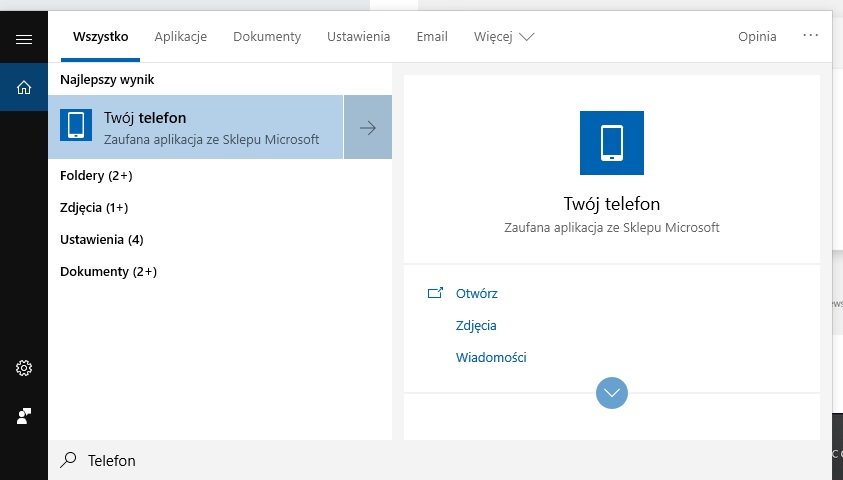
Teraz, jeżeli wcześniej nigdy tego nie robiliśmy, musimy przejść przez proces połączenia telefonu z komputerem. Polega on na pobraniu aplikacji Microsoft Apps na telefon z systemem Android i udzieleniu kilku zgód na udostępnianie danych. Ważne! Musimy posiadać telefon z minimum Androidem w wersji 7.0.
- Na pierwszym ekranie klikamy polecenie Kontynuuj.
- Na drugim ekranie wprowadzamy nasz numer telefonu, na który zostanie wysłany odnośnik do aplikacji, którą będziemy musieli pobrać i zainstalować. Po wprowadzeniu numeru klikamy polecenie Wyślij.
- Na ostatnim ekranie widzimy informację potwierdzającą wysłanie wiadomości SMS z odnośnikiem do aplikacji. Jesteśmy też informowani, że jeżeli nie otrzymamy wiadomości, program możemy pobrać pod adresem aka.ms/yourphonecompanion. Zamykamy okno.
- Przenosimy się do telefonu. Najpierw uruchamiamy odnośnik, który otrzymaliśmy w wiadomości SMS. Wiadomość powinna pochodzić od Microsoftu.
- Odnośnik przenosi nas na kartę aplikacji Microsoft Apps w sklepie Google Play. Wybieramy polecenie Zainstaluj.
- Po pomyślnym pobraniu i zainstalowaniu Microsoft Apps, wybieramy polecenie Otwórz.
- Teraz musimy przejść przez kilka kroków konfiguracji Microsoft Apps, która polega na zalogowaniu się do aplikacji naszym kontem Microsoft i udzieleniem dostępu do informacji zapisanych na telefonie. Pierwszy ekran konfiguracji prosi nas o potwierdzenie gotowości komputera. Jeżeli posiadamy aplikację Twój telefon, to nasz komputer jest gotowy. Zaznaczamy więc opcję My PC is ready i wybieramy polecenie Connect my PC.
- W drugim etapie konfiguracji musimy zalogować się naszym kontem Microsoft. Wybieramy polecenie Sign in with Microsoft, następnie wprowadzamy adres e-mail oraz hasło i logujemy się. Jeżeli jednak na naszym urządzeniu z systemem Android posiadamy zainstalowany Microsoft Launcher lub kontem Microsoft logujemy się na przykład do poczty Outlook, wtedy aplikacja automatycznie wykryje nasze dane.
- Po zalogowaniu się do Microsoft Apps musimy wyrazić zgodę na dostęp do naszych danych:
- do zdjęć, multimediów i plików;
- do wysyłania i wyświetlania wiadomości SMS;
- do wykonywania i organizowania połączeń telefonicznych;
- do kontaktów.
- Na ostatnim ekranie konfiguracji jesteśmy informowani o pomyślnym zakończeniu procesu. Wracamy do komputera.
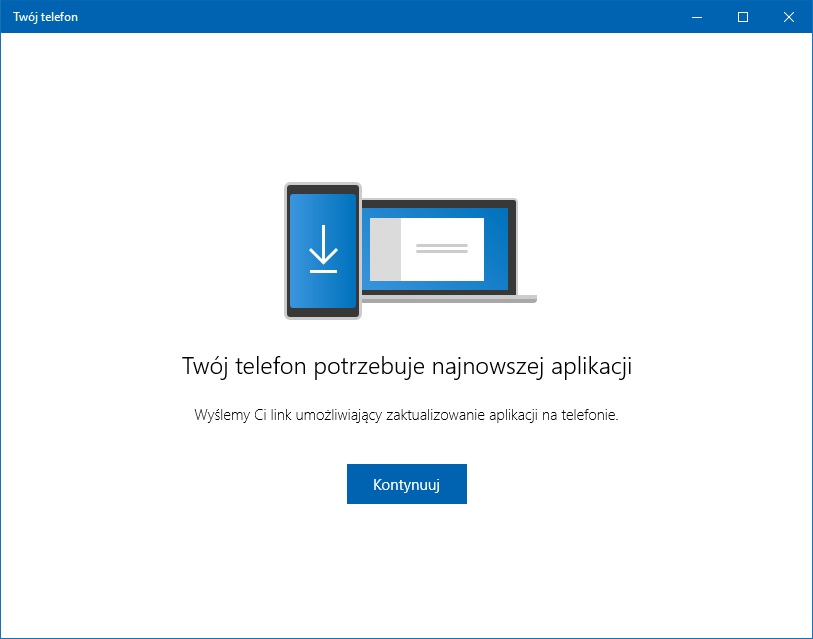
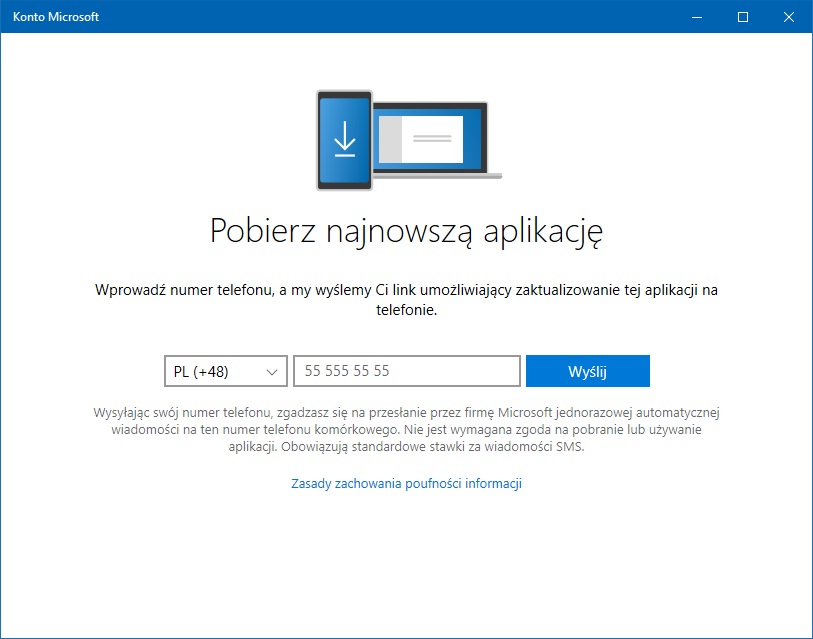
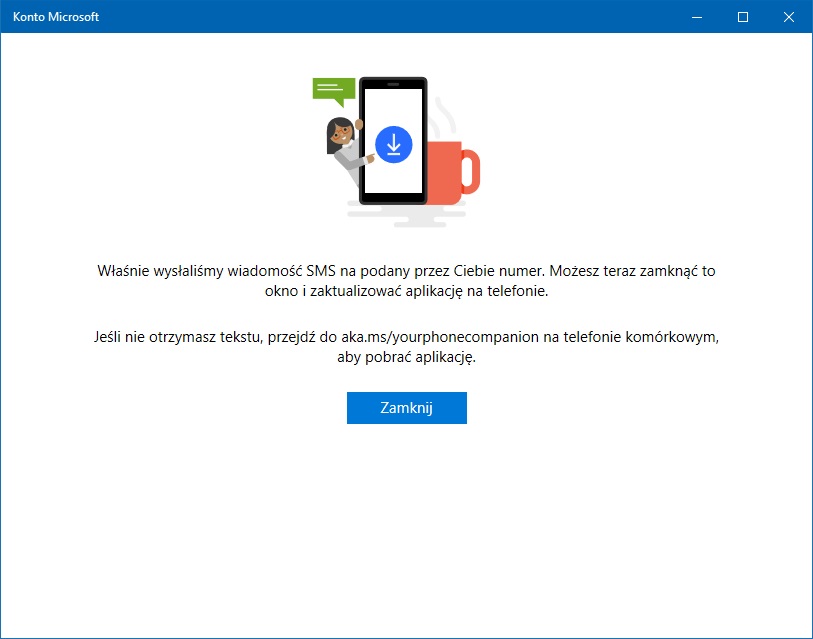
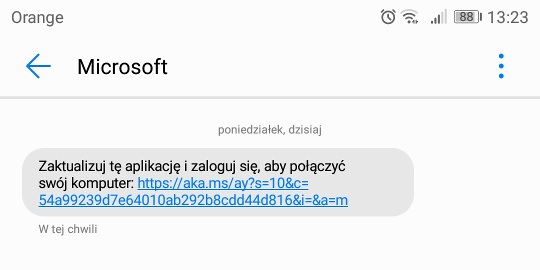
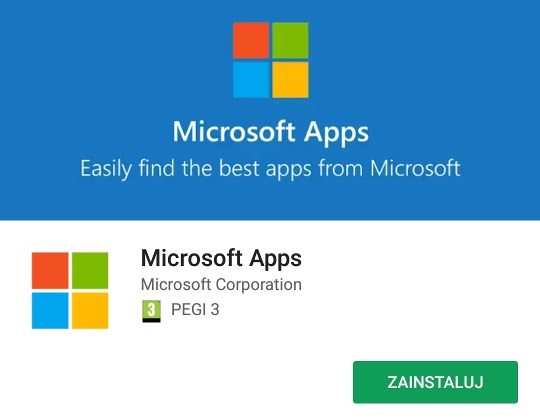
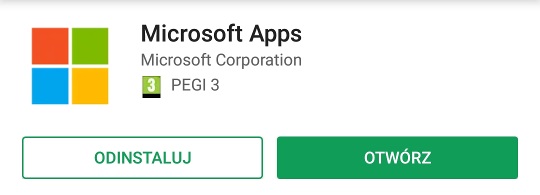
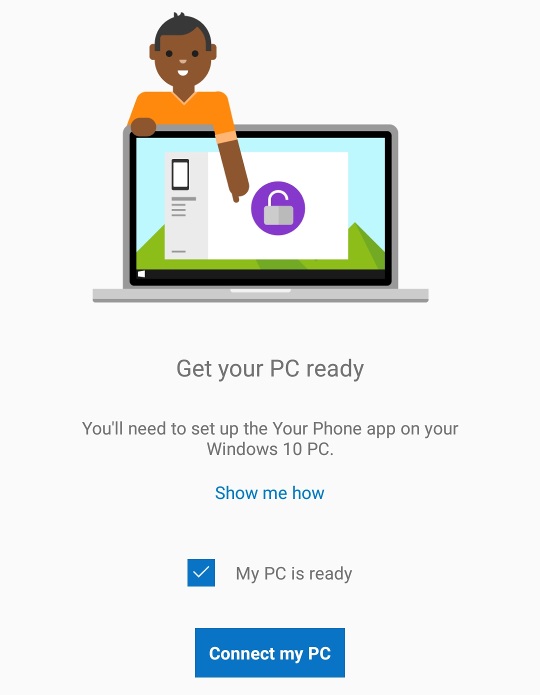
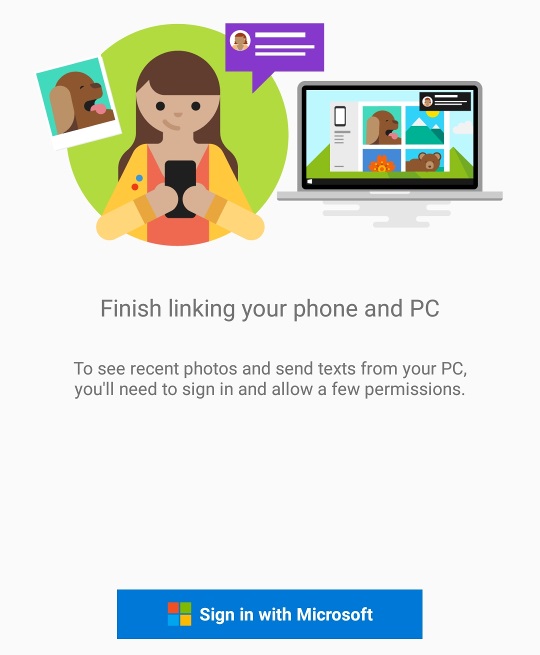
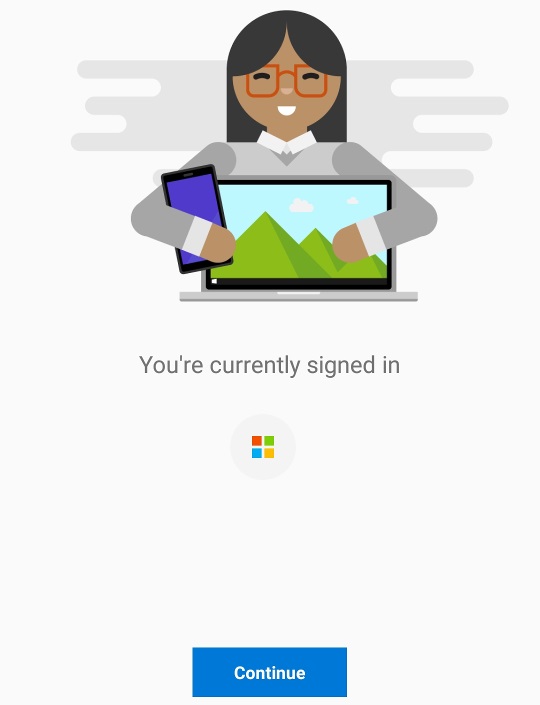
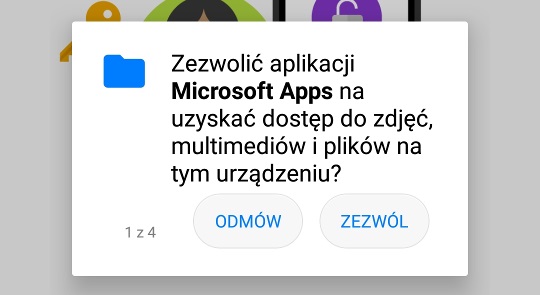
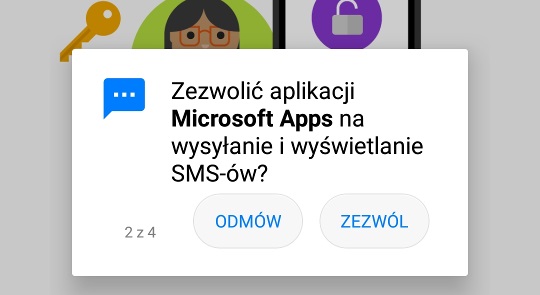
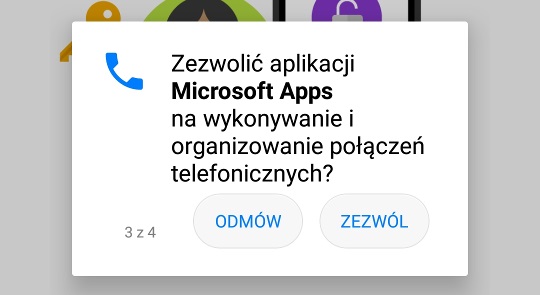
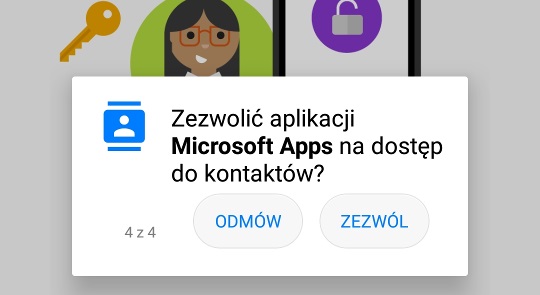
Aplikacja Twój telefon
Aplikację Twój telefon możemy uruchomić z poziomu systemowej wyszukiwarki. Wystarczy wpisać odpowiednią frazę, na przykład taką jak na poniższym zrzucie ekranu. Następnie uruchamiamy program.
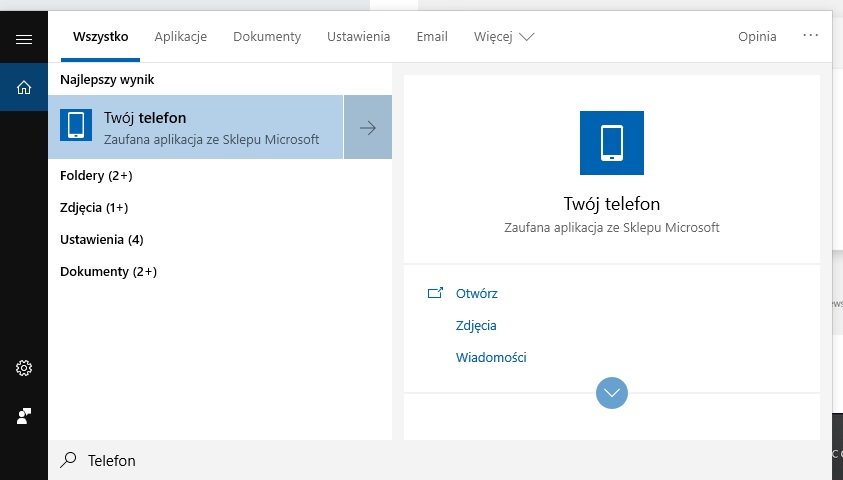
Od razu po uruchomieniu aplikacji otrzymamy dostęp do zawartości telefonu. Jedynym warunkiem jest, aby zarówno telefon, jak i komputer podłączone były do tej samej sieci lokalnej: telefon do routera za pomocą Wi-Fi, a komputer do routera za pomocą kabla Ethernet lub także Wi-Fi. Sama aplikacja podzielona jest na dwie główne kategorie:
- Zdjęcia - gdzie wyświetlane jest 25 ostatnich zdjęć zapisanych w pamięci urządzenia. Zdjęcia te możemy otworzyć w aplikacji na komputerze, a następnie je edytować czy udostępniać znajomym.
- Wiadomości - moduł umożliwiający odbieranie i wysyłanie wiadomości SMS.